ホームページ >ソフトウェアチュートリアル >コンピューターソフトウェア >aida64 ハードウェア検出ツールを使用して Asetek ファン速度を設定する方法 - aida64 を使用して Asetek ファン速度を設定する方法
aida64 ハードウェア検出ツールを使用して Asetek ファン速度を設定する方法 - aida64 を使用して Asetek ファン速度を設定する方法
- WBOYWBOYWBOYWBOYWBOYWBOYWBOYWBOYWBOYWBOYWBOYWBOYWB転載
- 2024-03-04 14:52:371468ブラウズ
php エディター Zimo を使用すると、aida64 ハードウェア検出ツールで Asetek ファン速度を設定する方法を探索できます。ファン速度を調整することで、ハードウェアの温度を効果的に制御し、パフォーマンスを向上させることができます。この記事では、Asetek のファン速度を簡単に調整してハードウェアを最適な状態に保つことができる aida64 の設定方法を詳しく紹介します。
ステップ 1: 「AIDA64」をクリックします (図を参照)。

ステップ 2: 「AIDA64」ウィンドウで、「ファイル」をクリックします (図を参照)。
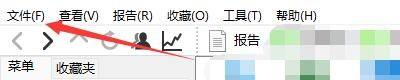
ステップ 3: ポップアップ ドロップダウン バーで、[設定] をクリックします (図を参照)。

ステップ 4: [設定] ウィンドウで、[ハードウェア監視ツール] をクリックします (図を参照)。

ステップ 5: [ハードウェア監視ツール] ウィンドウで、[Asetek ファン速度の設定] をチェックし、ファン速度を設定します。たとえば、100%、100% に設定します (図を参照)。

ステップ 6: (図に示すように) 「OK」をクリックします。
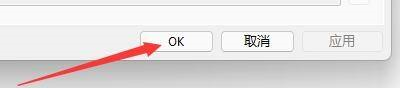
以上がaida64 ハードウェア検出ツールを使用して Asetek ファン速度を設定する方法 - aida64 を使用して Asetek ファン速度を設定する方法の詳細内容です。詳細については、PHP 中国語 Web サイトの他の関連記事を参照してください。

